Bạn vừa nhận được chiếc điện thoại Xiaomi mới chạy hệ điều hành MIUI và mọi thứ đều ổn. Nhưng rồi đột nhiên nó tấn công bạn bằng các thông báo về các ứng dụng mà bạn không cần. Đây được gọi là bloatware có thể khiến bạn mất thêm dung lượng lưu trữ cho các ứng dụng được cài đặt sẵn không mang lại giá trị cho bạn và bạn sẽ không sử dụng.

Mặc dù điều này có thể gây khó chịu nhưng bạn không cần phải lo lắng! Trong bài viết này, chúng tôi sẽ giải thích cách xóa bloatware khỏi MIUI.
Xóa Bloatware khỏi MIUI
Hãy bắt đầu quá trình gỡ bỏ bloatware không cần thiết. Trước tiên, bạn muốn điện thoại của mình được tối ưu hóa và đặt theo thông số kỹ thuật của bạn. Một số điện thoại thông minh sẽ cho phép bạn gỡ cài đặt các ứng dụng này, trong khi những điện thoại thông minh khác sẽ chỉ cho phép bạn tắt chúng. Điều tương tự cũng xảy ra với MIUI. Hãy nhớ rằng việc gỡ cài đặt một ứng dụng sẽ xóa ứng dụng đó khỏi điện thoại thông minh của bạn, nhưng việc tắt ứng dụng đó sẽ ngăn không cho ứng dụng đẩy thông báo và ngăn ứng dụng chạy trong nền đồng thời tiêu hao nguồn pin quý giá.
Biết rằng đôi khi việc gỡ cài đặt các ứng dụng này có thể gây ra sự mất ổn định cho hệ thống và một khi chúng biến mất, rất khó để lấy lại chúng. Vì vậy, hãy đảm bảo rằng bạn thực sự không cần hoặc không muốn ứng dụng này trước khi quyết định gỡ cài đặt hoặc vô hiệu hóa ứng dụng đó. Đây là cách để loại bỏ nó.
- Bắt đầu bằng cách tìm và nhấn vào Ứng dụng cài đặt ẩn MIUI .
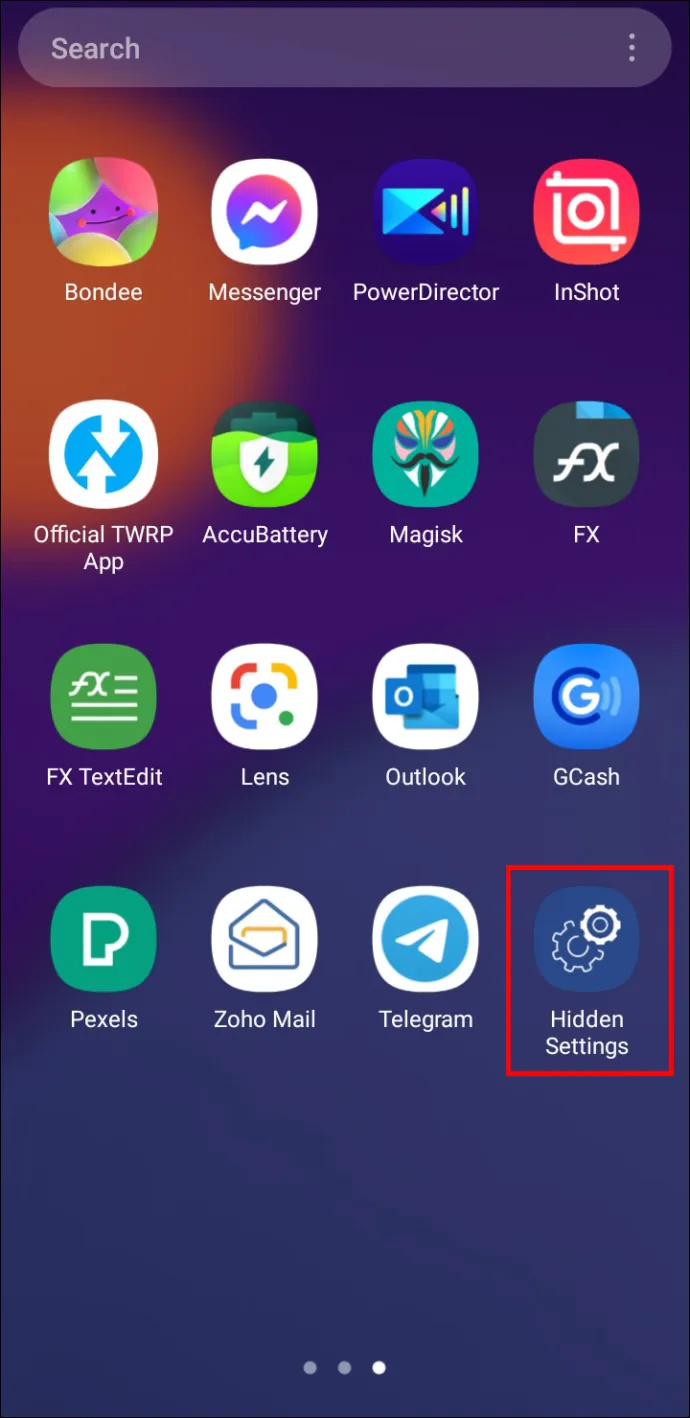
- Chạm vào tùy chọn “Quản lý ứng dụng”.
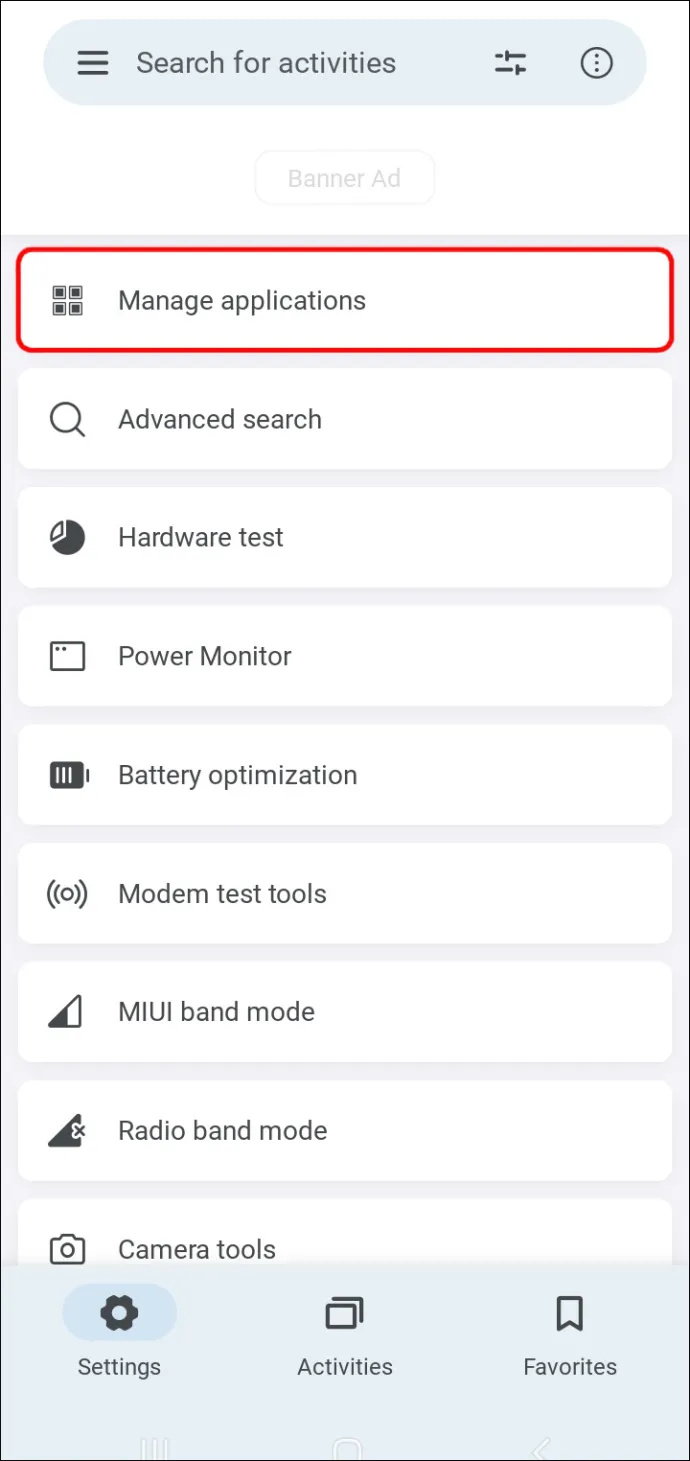
- Tìm và nhấn vào bất kỳ ứng dụng nào bạn muốn gỡ cài đặt hoặc tắt khỏi thiết bị của mình.
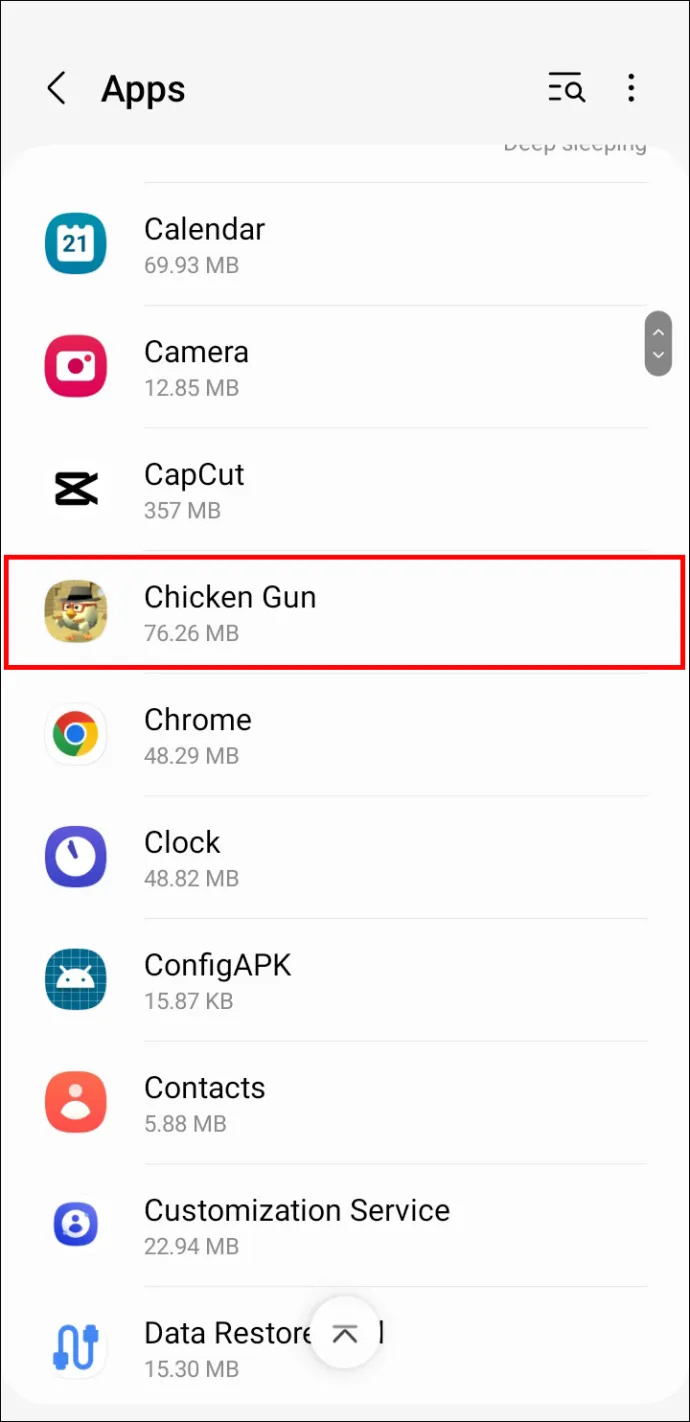
- Chạm vào tùy chọn “Gỡ cài đặt” hoặc “Tắt”.
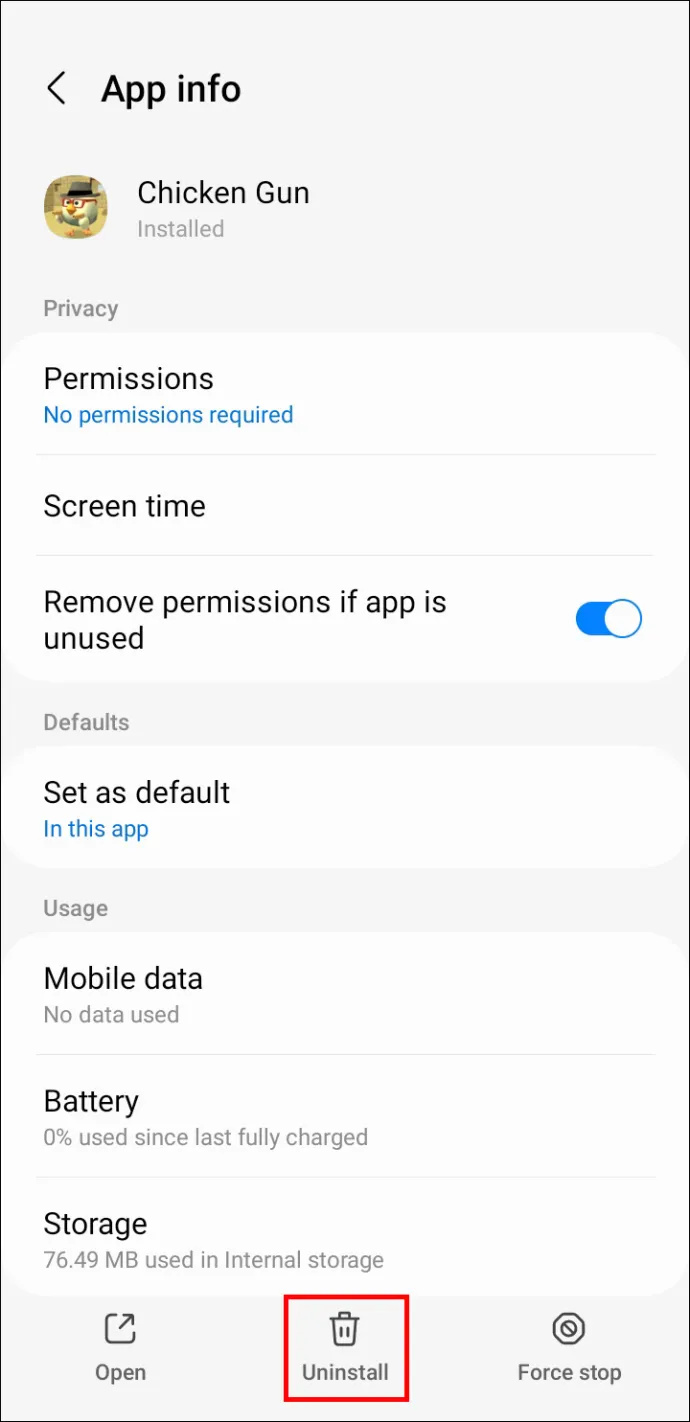
- Xác nhận lệnh trên cửa sổ bật lên sẽ cung cấp cho bạn tùy chọn hủy.
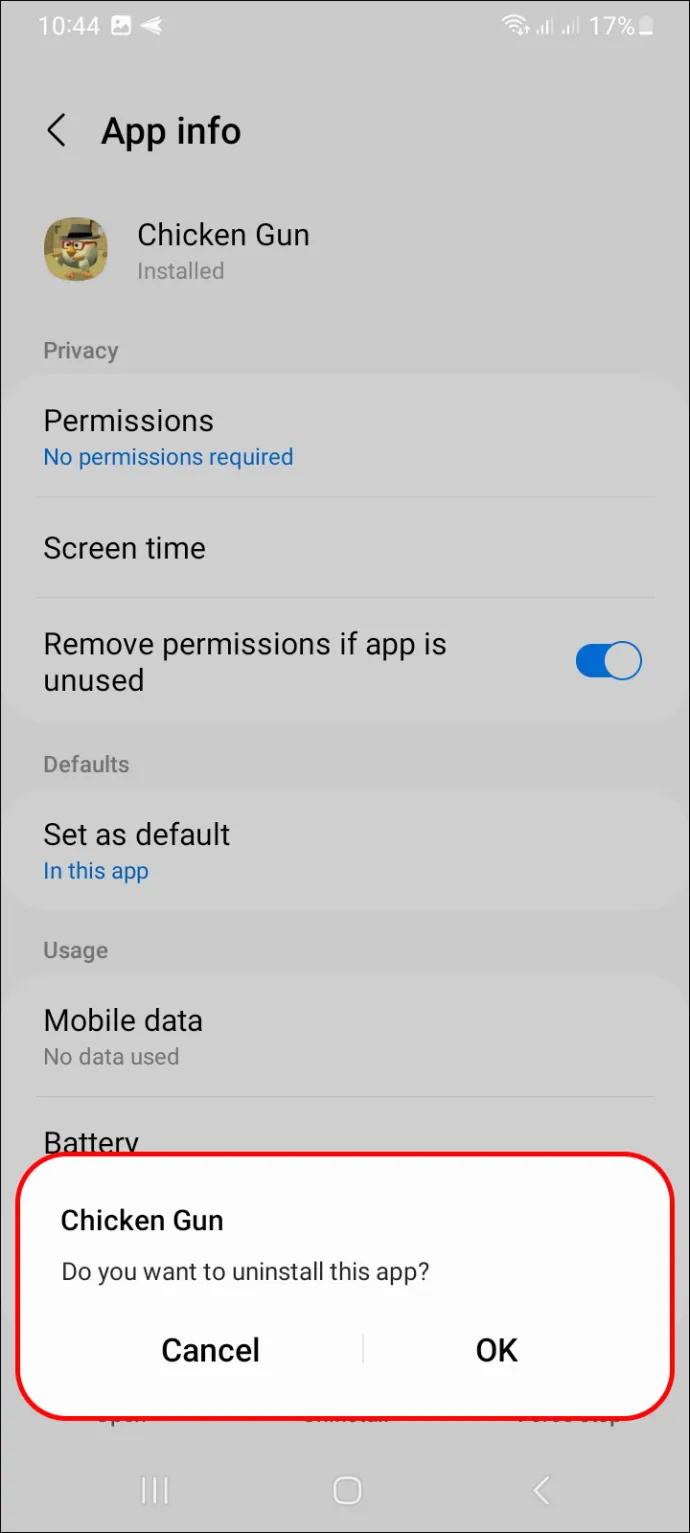
Đây không phải là cách duy nhất để xóa bloatware khỏi MIUI. Có rất nhiều phương pháp ngoài kia. Một số có thể tẻ nhạt. Nhưng sử dụng các bước chúng tôi đã trình bày ở trên là cách chắc chắn nhất và nhanh nhất để loại bỏ bloatware. Nhưng nếu bạn không muốn cài đặt một ứng dụng khác để loại bỏ bloatware thì sao? Có lẽ bạn không có quyền truy cập Wi-fi để cài đặt nó.
Hãy xem thêm một số cách để xóa bloatware khỏi MIUI.
làm thế nào để tắt thông báo cho sự bất hòa
Cách xóa bloatware mà không cần ứng dụng
Đối với những người mới bắt đầu sử dụng Xiaomi, bạn có thể muốn thử một phương pháp khác trước khi tải xuống nhiều ứng dụng hơn. Có một cách đơn giản hơn để thoát khỏi bloatware. Mặc dù phương pháp này đơn giản hơn nhưng nó không hiệu quả bằng phương pháp chúng tôi đã đề cập ở trên. Điều này là do một số bloatware sẽ không biến mất khi sử dụng phương pháp này.
- Chuyển đến “Cài đặt” trên thiết bị của bạn.
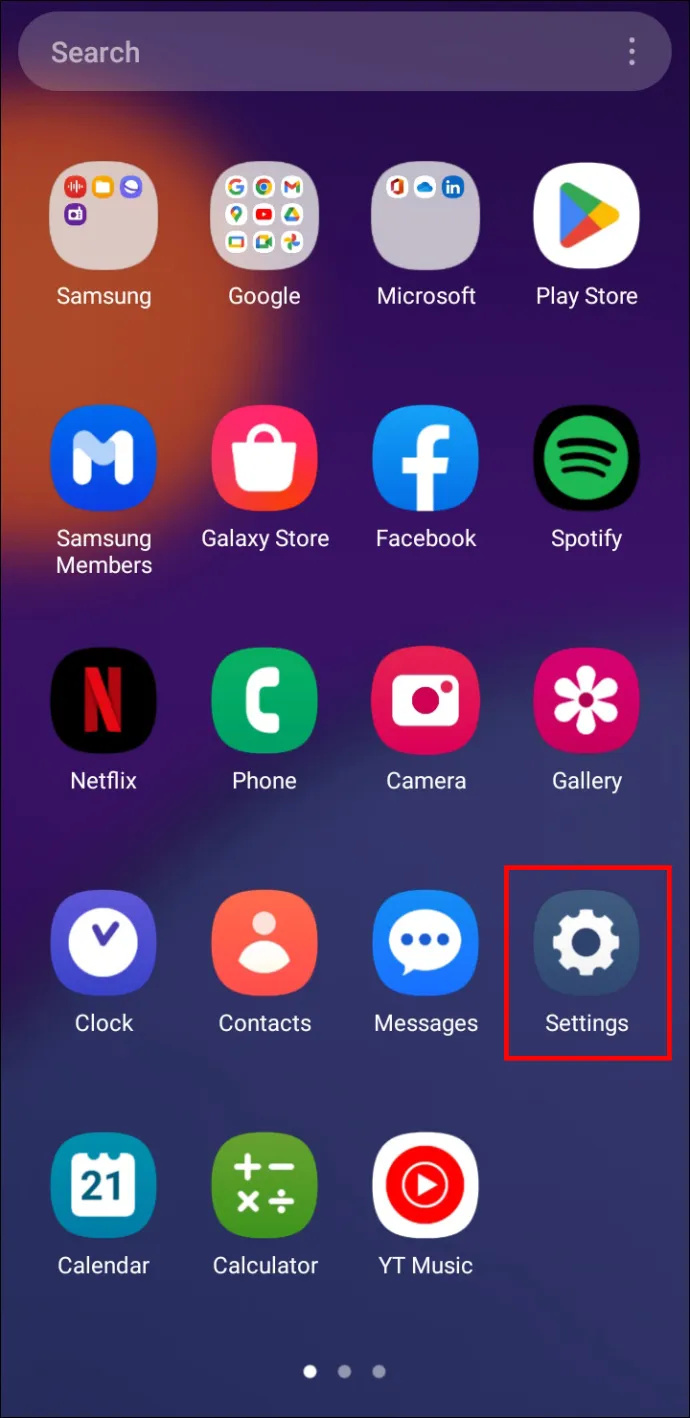
- Cuộn và chọn “Ứng dụng”.
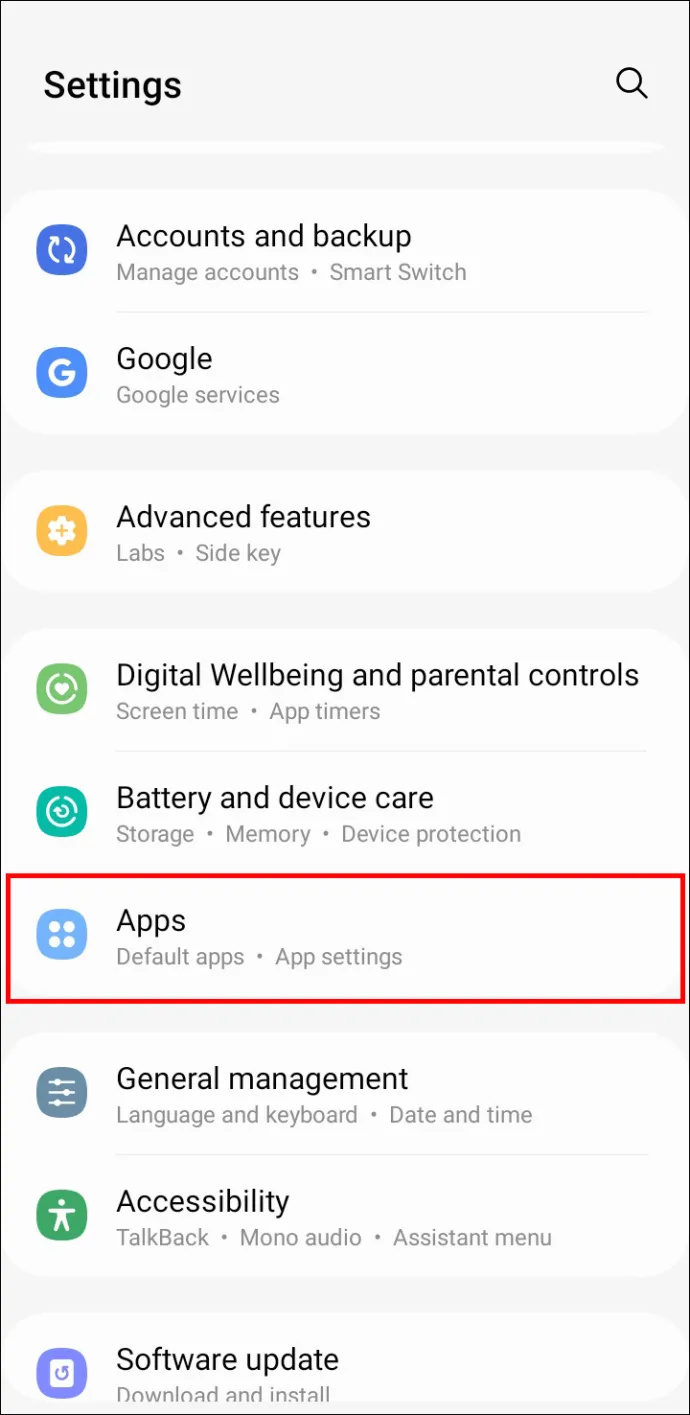
- Tìm ứng dụng bloatware mà bạn muốn tắt trước khi nhấn vào nó.
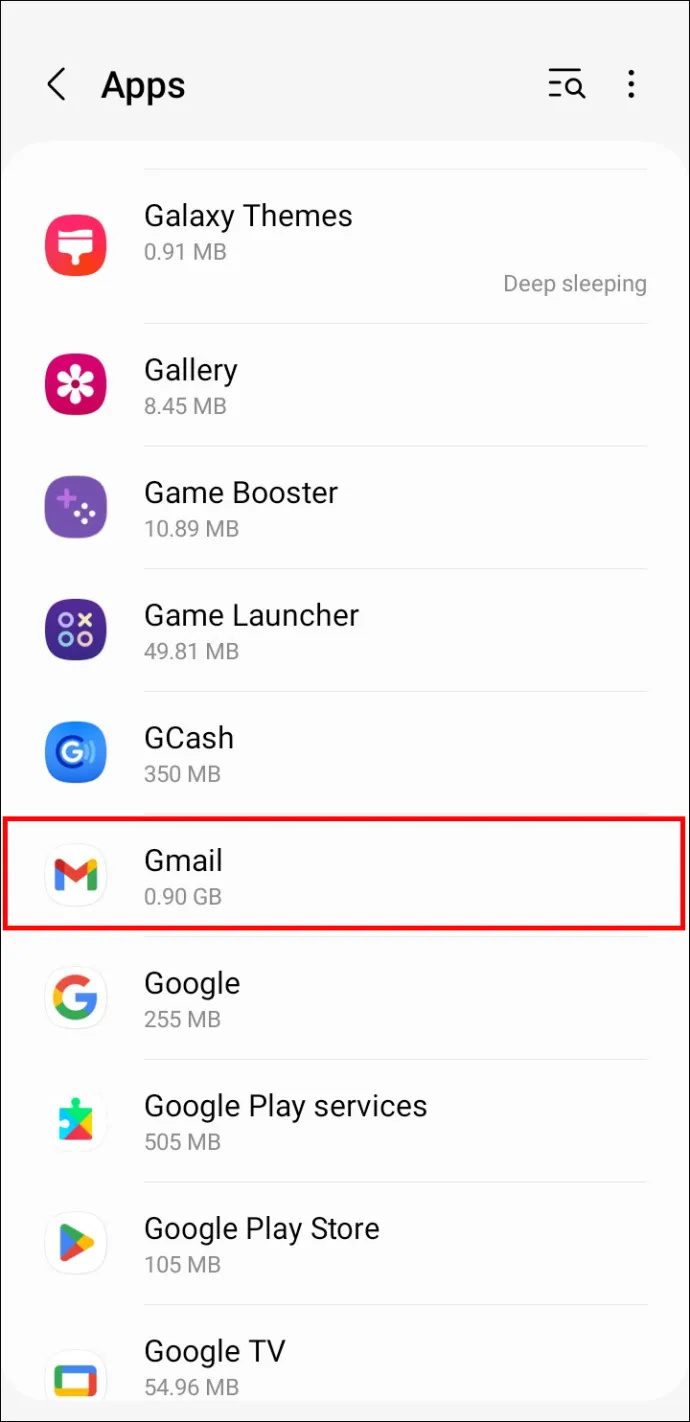
- Chạm vào tùy chọn “Tắt”, sau đó làm theo hướng dẫn trên màn hình.
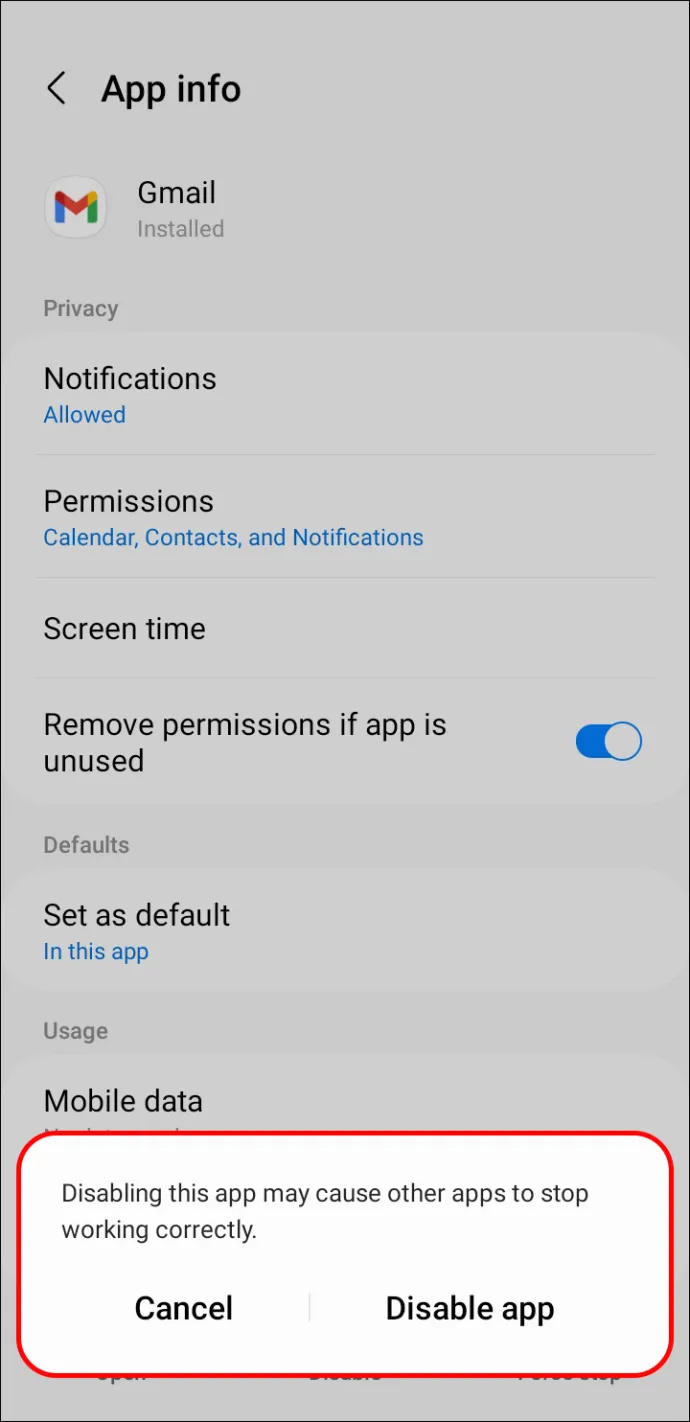
Sau khi sử dụng cả hai phương pháp trên, vẫn có khả năng bloatware vẫn còn trên điện thoại của bạn. Đừng lo lắng, vì chúng tôi chưa sử dụng hết các phương pháp của mình để loại bỏ bloatware phiền phức.
Cách xóa bloatware bằng ADB VÀ Fastboot
Đây là một phương pháp đòi hỏi một vài điều kiện tiên quyết. Mặc dù nó rất nhanh về mặt kỹ thuật, nhưng đó là một cách tiếp cận phổ quát hoạt động tốt với việc xóa bloatware khỏi mọi thiết bị chạy Android. Nó cũng hoạt động với các thiết bị Xiaomi chạy MIUI. Dưới đây là một số điều bạn cần phải có hoặc hiểu trước khi bắt đầu phương pháp này.
- Bạn sẽ phải sử dụng PC cho phương pháp này.
- Bạn sẽ phải cài đặt ADB và Flashboot trên PC của mình.
- Bạn cần tải xuống Trình kiểm tra ứng dụng để biết tên gói của ứng dụng.
- Bạn sẽ cần bật gỡ lỗi USB.
Bây giờ chúng ta hãy tự mình thực hiện các bước:
- Kết nối thiết bị Xiaomi của bạn với PC. Sử dụng cáp USB của bạn cho việc này.
- Nhập “
adb devices” sau khi mở dấu nhắc lệnh để đảm bảo thiết bị được kết nối.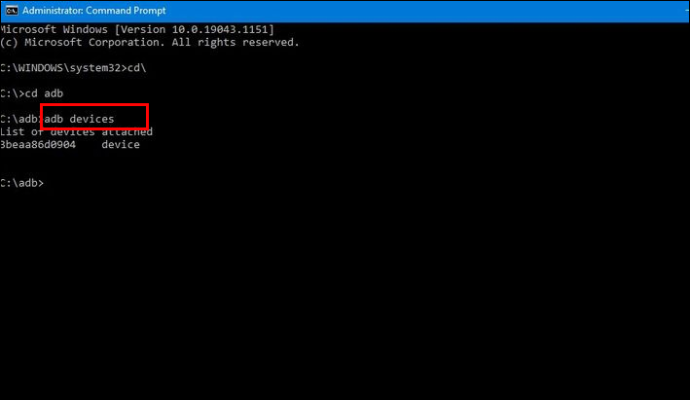
- Sử dụng lệnh “
adb shell”.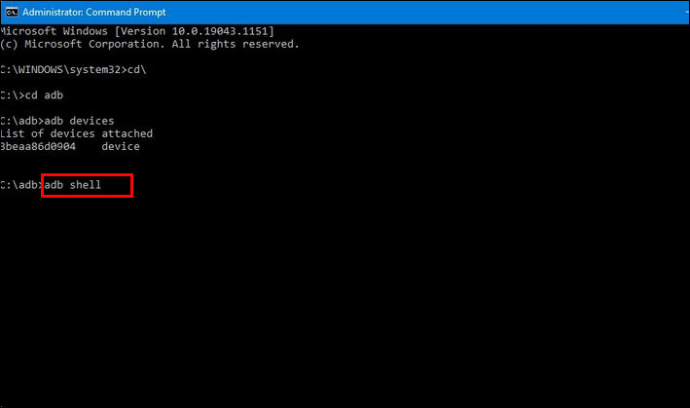
- Tìm tên gói của ứng dụng hệ thống bằng cách sử dụng Trình kiểm tra ứng dụng. Các ứng dụng này thường bắt đầu bằng “com”.
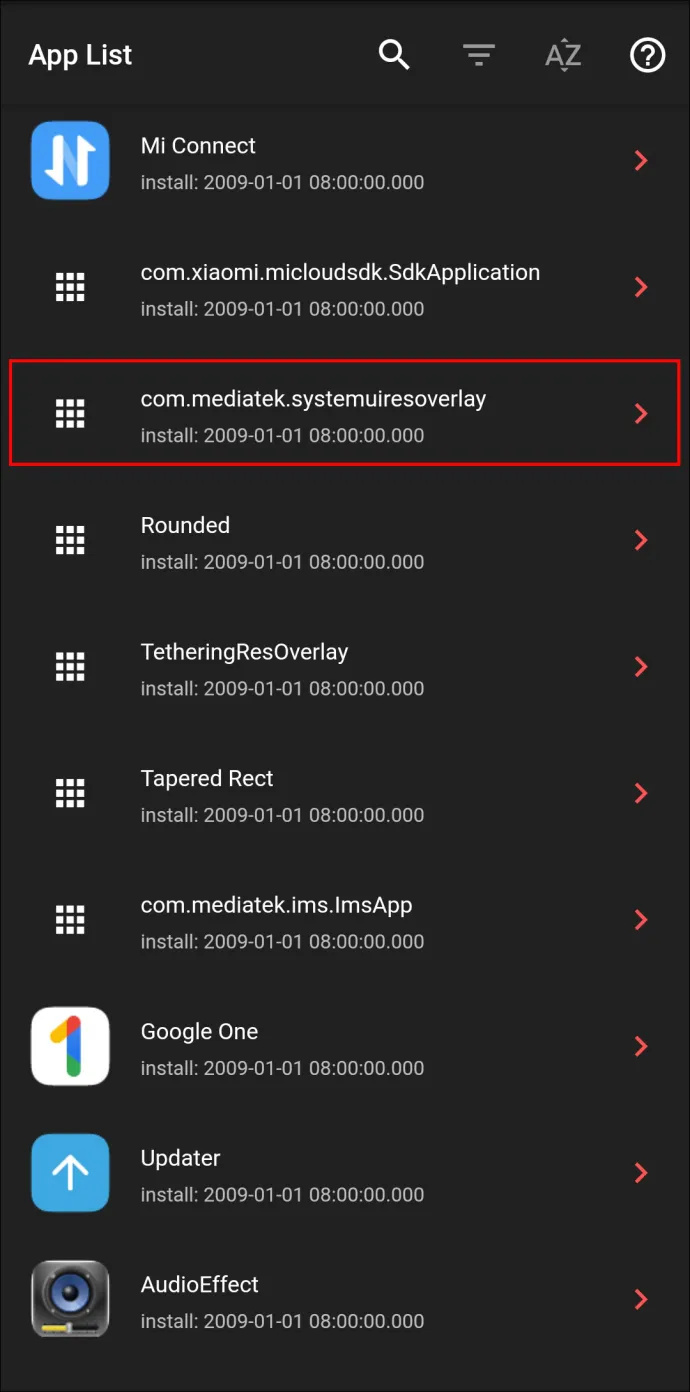
- Sử dụng lệnh: “
pm uninstall –k —user <name of the package>”.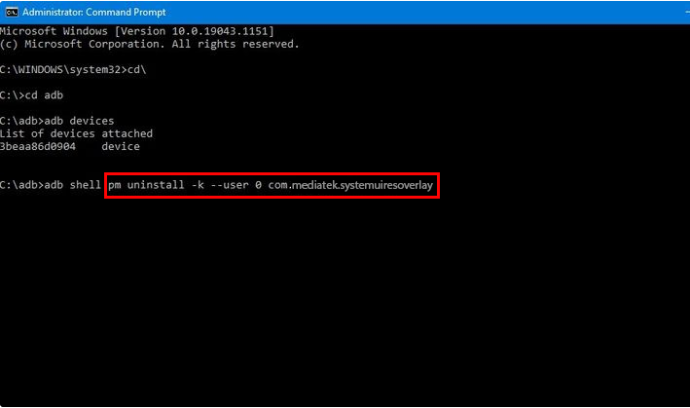
- Trong tên của phần gói, đặt tên của ứng dụng mà bạn muốn tắt.
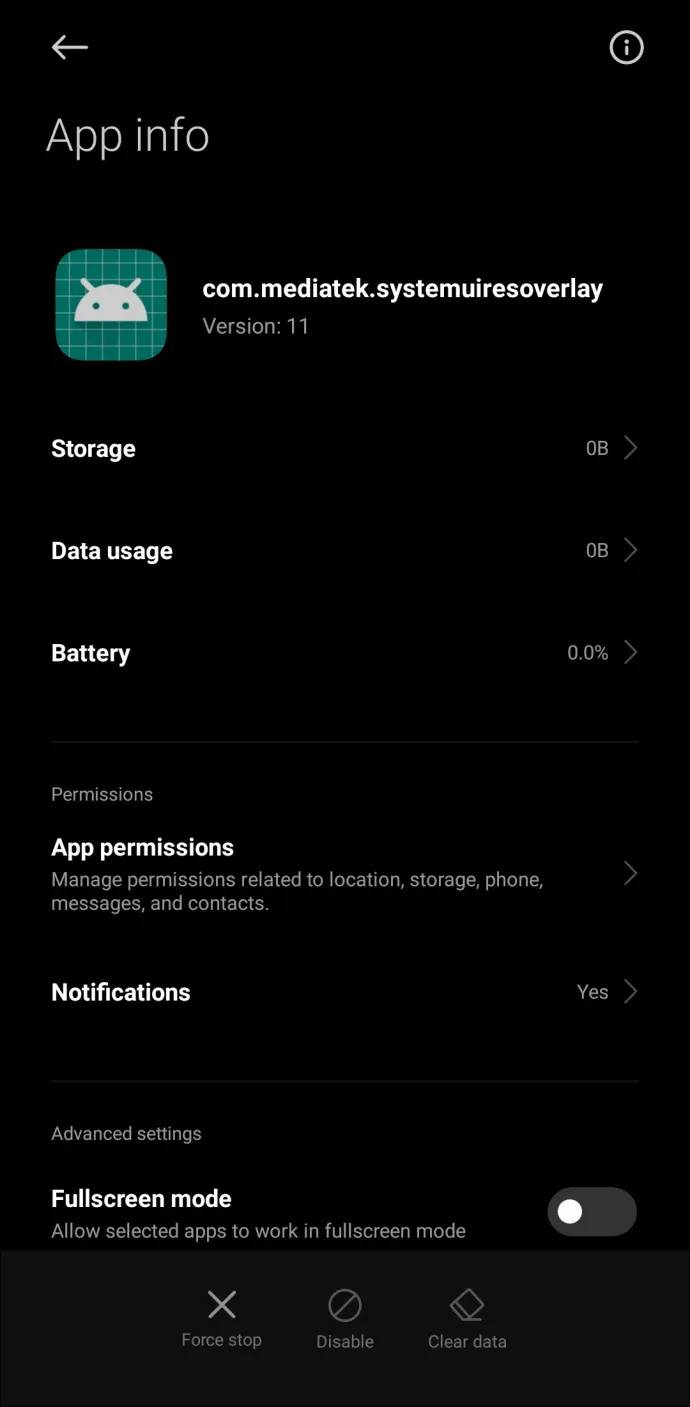
Trước khi tiếp tục với phương pháp này, chúng tôi khuyên bạn nên đảm bảo rằng bạn đã nghiên cứu các ứng dụng mà bạn muốn tắt. Ví dụ: việc gỡ cài đặt một số ứng dụng như “Mi Security” có thể tác động tiêu cực đến MIUI với tư cách là một hệ điều hành.
Cách xóa quảng cáo khỏi Bloatware trên MIUI
Đôi khi, không chỉ bản thân ứng dụng làm hao pin cho bạn mà chính các quảng cáo được kết nối với ứng dụng. Nó có thể cảm thấy như họ ở khắp mọi nơi. Vấn đề này dễ giải quyết một cách đáng ngạc nhiên và bạn sẽ không cần thêm bất kỳ ứng dụng hoặc PC nào như các bước trên.
Để xóa quảng cáo khỏi bloatware trên điện thoại Xiaomi của bạn, hãy làm như sau:
- Chuyển đến Cài đặt.
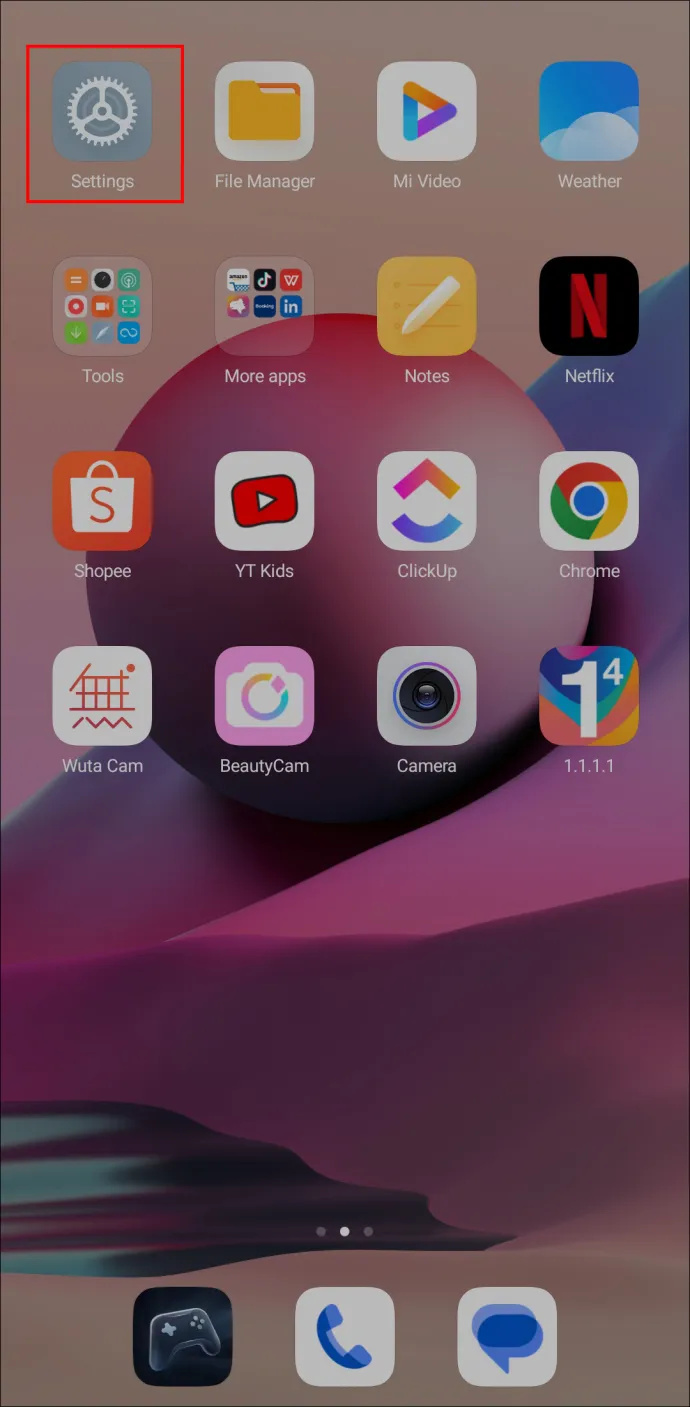
- Tìm và chọn “Cài đặt chính thức”.
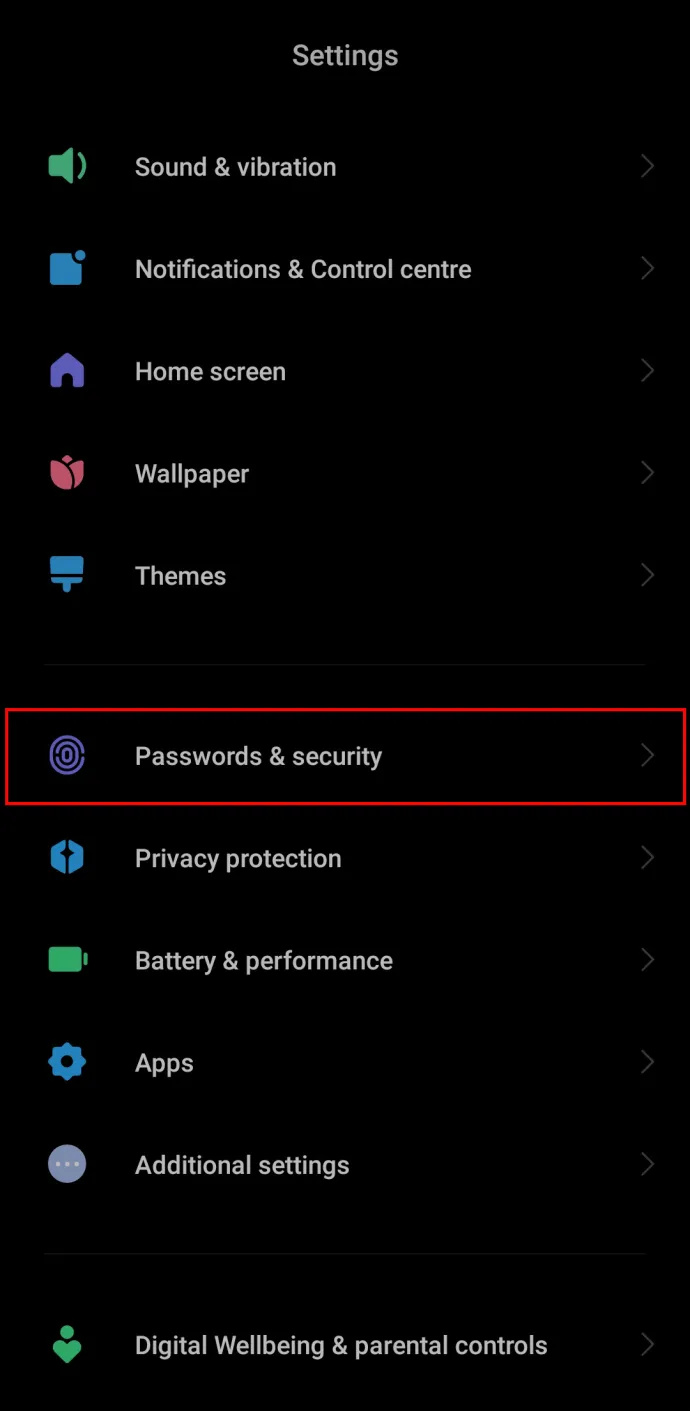
- Chọn “Ủy quyền & Thu hồi.” Từ đây, bạn có thể thu hồi ủy quyền đối với một số ứng dụng.
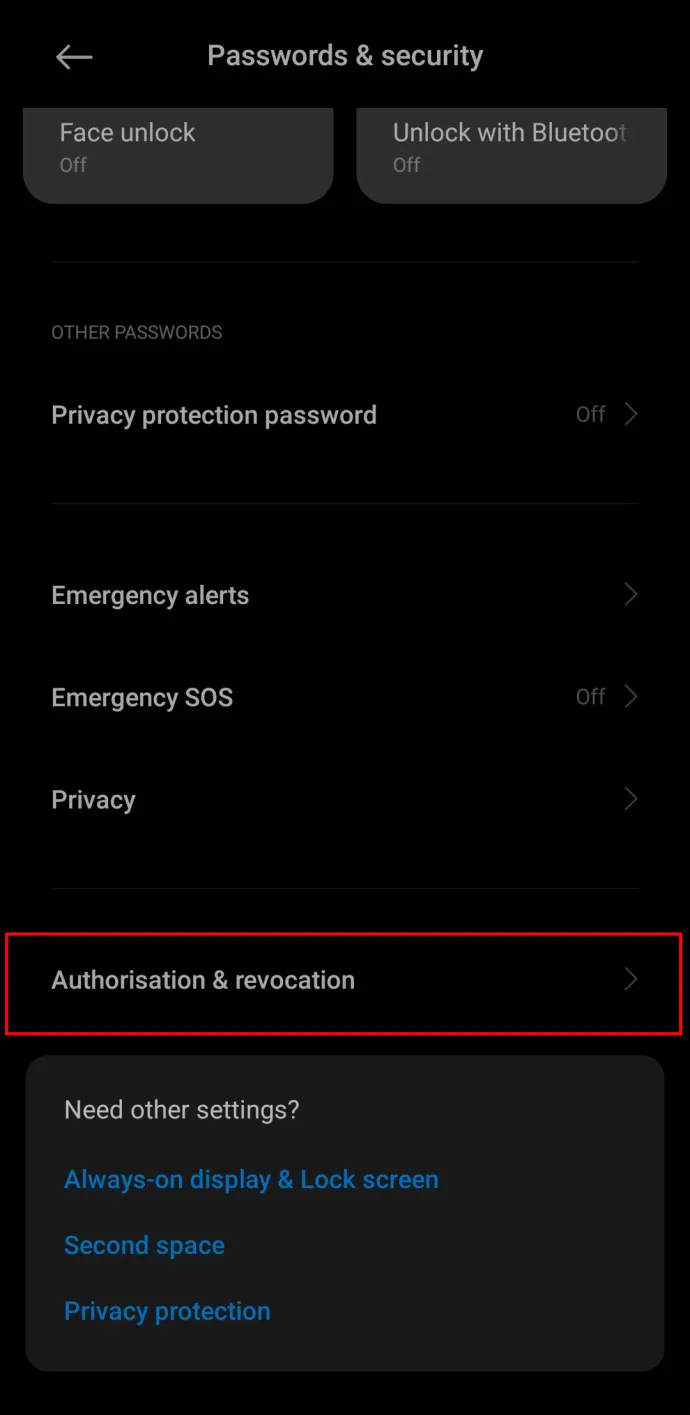
- Tìm hệ thống MIUI ADS (MSA). Đây là những gì thu thập dữ liệu cho quảng cáo. Bạn có thể chuyển đổi nó để vô hiệu hóa và thu hồi ủy quyền.
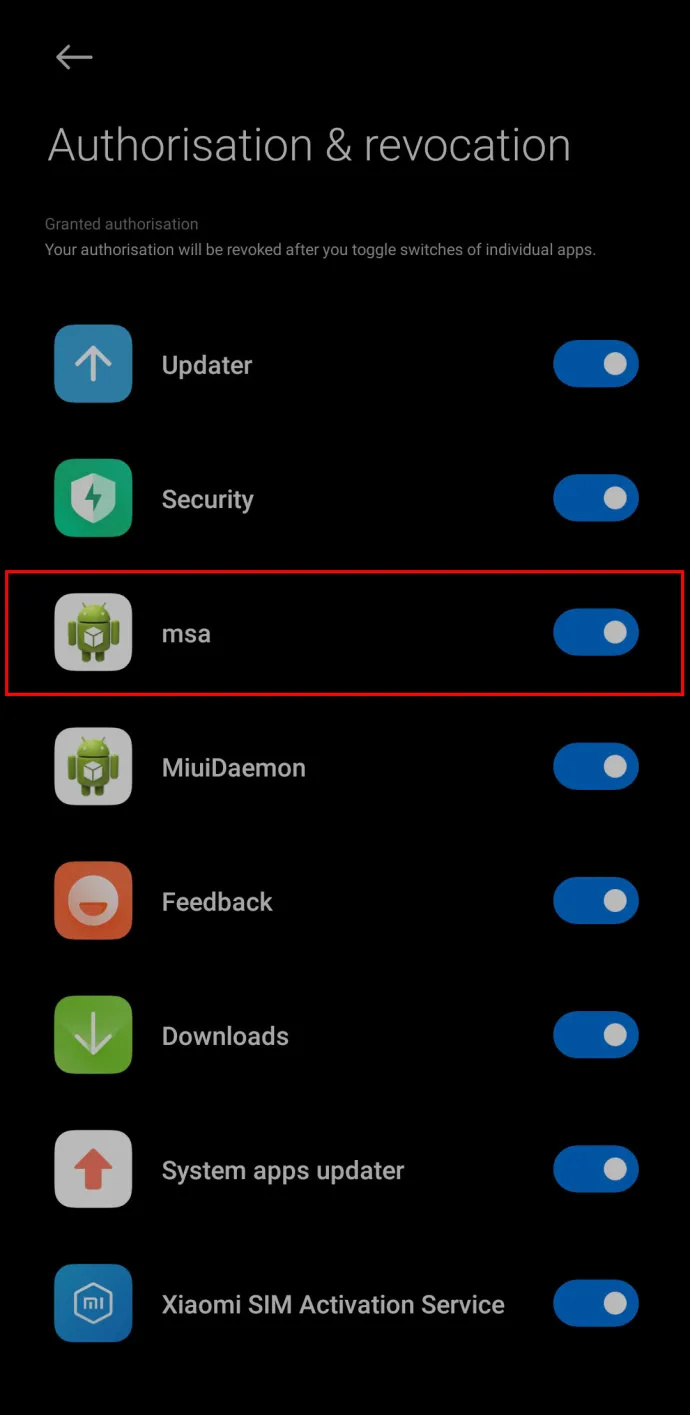
- Đảm bảo xác nhận rằng bạn muốn thu hồi ủy quyền.
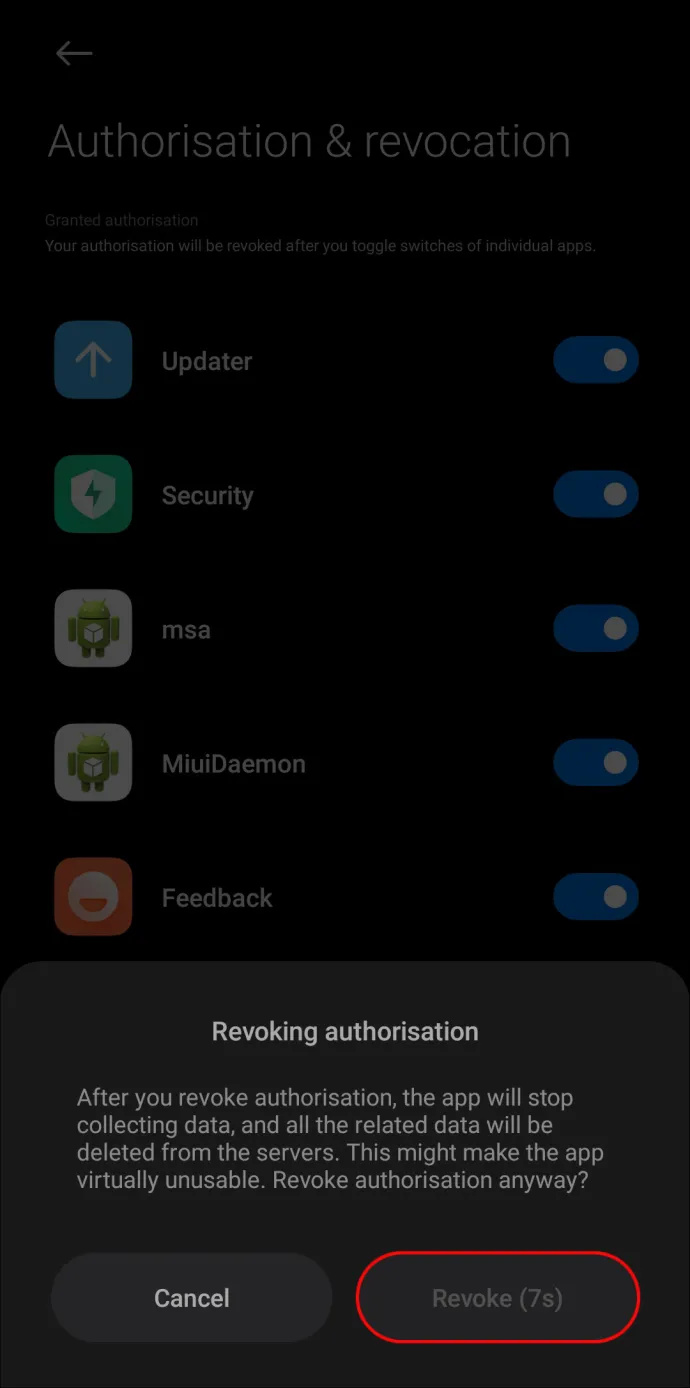
Sau này, bạn sẽ có thể sử dụng Xiaomi của mình một cách yên bình mà không có quảng cáo xâm lấn nào cả.
câu hỏi thường gặp
Loại bỏ bloatware trên Xiaomi có an toàn không?
Việc xóa bloatware khỏi thiết bị Xiaomi chạy MIUI có thể an toàn trong hầu hết các trường hợp, miễn là bạn làm theo đúng quy trình. Tuy nhiên, một số ứng dụng bloatware có thể được tích hợp chặt chẽ vào phần mềm hệ thống và không thể gỡ bỏ mà không gây ra sự cố tương thích hoặc ảnh hưởng tiêu cực đến hiệu suất của thiết bị.
Tôi có nên thoát khỏi bloatware?
Việc bạn có nên loại bỏ bloatware hay không tùy thuộc vào nhu cầu và sở thích cá nhân của bạn. Không có bất cứ thứ gì có hại vốn có trong bloatware ngoại trừ sức mạnh mà các ứng dụng sử dụng có thể được sử dụng tốt hơn cho các ứng dụng quan trọng khác.
Có vấn đề gì không nếu tôi tắt ứng dụng thay vì gỡ cài đặt chúng?
Sự khác biệt chính giữa việc vô hiệu hóa và gỡ cài đặt ứng dụng là việc vô hiệu hóa ứng dụng sẽ ẩn ứng dụng khỏi chế độ xem và ngăn không cho ứng dụng đó chạy trong khi gỡ cài đặt ứng dụng sẽ xóa hoàn toàn ứng dụng đó khỏi thiết bị của bạn.
Làm cách nào để ngăn cài đặt bloatware?
Phần mềm bloatware của Xiaomi được nhà sản xuất cài đặt sẵn trên thiết bị và không thể ngăn cài đặt. Tuy nhiên, bạn có thể xóa hoặc tắt các ứng dụng mà bạn không muốn hoặc không cần.
Có những lựa chọn thay thế cho bloatware không?
làm thế nào để tôi tìm ra loại ram tôi có
Có nhiều lựa chọn thay thế cho bloatware Xiaomi có sẵn trên Google Play Store. Ví dụ: bạn có thể thay thế trình duyệt web được cài đặt sẵn bằng Chrome, ứng dụng máy ảnh được cài đặt sẵn bằng Google Camera và ứng dụng thư viện được cài đặt sẵn bằng Google Photos.
Loại bỏ Bloatware
Xiaomi là một chiếc điện thoại có rất nhiều thứ để cung cấp và đôi khi có thể hơi quá nhiều. May mắn thay, rất nhiều ứng dụng tạo nên bloatware có thể dễ dàng gỡ cài đặt hoặc vô hiệu hóa. Chỉ cần cẩn thận và nghiên cứu các ứng dụng trước khi vô hiệu hóa tất cả chúng. Nó cũng có thể hữu ích nếu bạn đánh giá tình hình của mình trước khi chuyển sang một số giải pháp kỹ thuật hơn mà chúng tôi cung cấp. Đôi khi, tất cả những gì bạn cần làm là điều chỉnh cài đặt để loại bỏ các quảng cáo phiền phức và bloatware không cần thiết.
Bạn nghĩ gì về MIUI? Hầu hết các ứng dụng mà nó có hữu ích không? Làm thế nào về các quảng cáo? Họ có gây phiền nhiễu hoặc hầu hết có thể chịu đựng được không? Nếu bạn đã sử dụng một số bước mà chúng tôi đã liệt kê ở trên, vui lòng cho chúng tôi biết bên dưới trong phần nhận xét.









